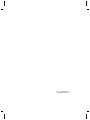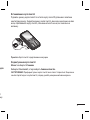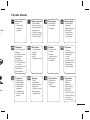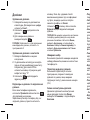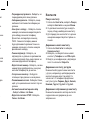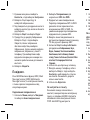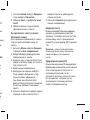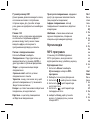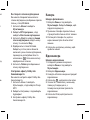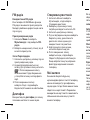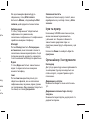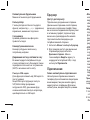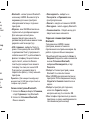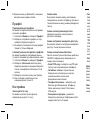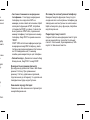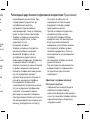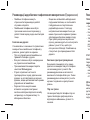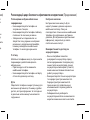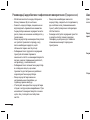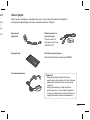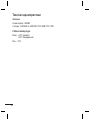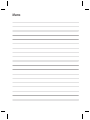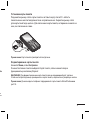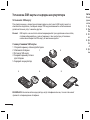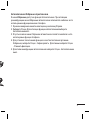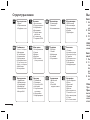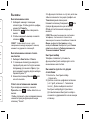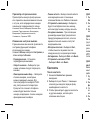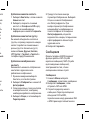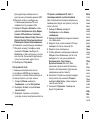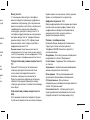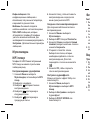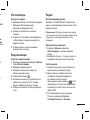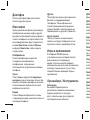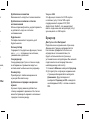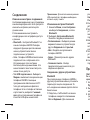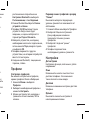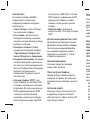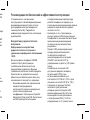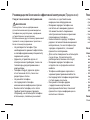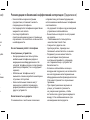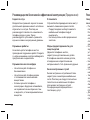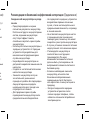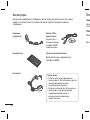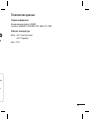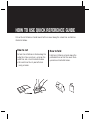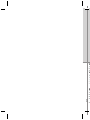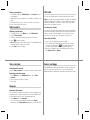Страница загружается ...
Страница загружается ...
Страница загружается ...
Страница загружается ...
Страница загружается ...
Страница загружается ...
Страница загружается ...
Страница загружается ...
Страница загружается ...
Страница загружается ...
Страница загружается ...
Страница загружается ...
Страница загружается ...
Страница загружается ...
Страница загружается ...
Страница загружается ...
Страница загружается ...
Страница загружается ...
Страница загружается ...
Страница загружается ...
Страница загружается ...
Страница загружается ...
Страница загружается ...
Страница загружается ...
Страница загружается ...
Страница загружается ...
Страница загружается ...
Страница загружается ...

Руководство пользователя GM200
Данное руководство поможет узнать о
возможностях вашего телефона. Вам будет
предоставлена полезная информация о
функциях вашего телефона.
Настоящее руководство частично может
не соответствовать телефону. Это зависит
от установленного на нем программного
обеспечения и вашего оператора услуг
мобильной связи.
Утилизация старого оборудования
1 Символ на устройстве, изображающий
перечеркнутое мусорное ведро на колесах,
означает, что на изделие распространяется
Директива 2002/96/EC.
2 Электрические и электронные устройства должны
утилизироваться не вместе с бытовым мусором,
а через специальные учреждения, указанные
правительственными или местными органами власти.
3 Правильная утилизация старого оборудования
поможет предотвратить потенциально вредное
воздействие на окружающую среду и здоровье
человека.
4 Для получения более подробных сведений об
утилизации старого оборудования обратитесь в
администрацию города, службу, занимающуюся
утилизацией или в магазин, где был приобретен
продукт.

2
Знакомство с телефоном
Уста
н
Под
н
позо
л
для
к
нее,
к
При
м
Фор
м
Hаж
м
В ме
н
фун
к
ВНИ
М
Чтоб
ы
При
м
до 2
Г
Зарядное устройство,
разъем кабеля USB
Клавиша вызова
Вызов набранного
телефонного
номера и ответ на
входящие вызовы.
Кнопка отключения питания /
завершения вызова
Завершение или отклонение вызова. Включение и
выключение телефона (долгое нажатие). Позволяет
вернуться в экран режима ожидания во время
использования меню.
Дисплей
Громко сть
Разъем
для карты
памяти
Разъем гарнитуры Handsfree

3
Установка карты памяти
Поднимите крышку слота карты памяти и вставьте карту micro SD - область
позолоченных контактов должна быть направлена вниз. Закройте крышку слота
для карты памяти до щелчка. Для извлечения карты памяти, осторожно нажмите на
нее, как показано на схеме.
Примечание: Карта памяти приобретается отдельно.
Форматирование карты памяти
Hажмите Меню, затем Настройки.
В меню Состояние памяти выберите Карта памяти, затем нажмите левую
функциональную клавишу Формат.
ВНИМАНИЕ: При форматировании карты памяти все ее содержимое будет удалено.
Чтобы не потерять данные, хранящиеся на карте памяти, сохраните их резервную копию.
Примечание: Данная модель телефона поддерживает карты памяти MicroSD объемом
до 2 Гб.
и
ет
т
ы

4
Установка SIM-карты и зарядка аккумулятора
Установите SIM-карту
При подключении у оператора сотовой связи вы получаете SIM-карту вместе с
комплектом подписки, в который входит PIN-код, возможность использования
дополнительных услуг и многое другое.
Важно! › SIM-карта и ее контакты легко повреждаются при царапании или изгибе,
поэтому обращайтесь с ней осторожно, в том числе при установке и
извлечении. Берегите SIM-карту от маленьких детей.
Схема установки SIM-карты
1 Откройте крышку отсека для батареи
2 Извлеките батарею
3 Вставьте SIM-карту
4 Закройте крышку отсека
для батареи
5 Зарядите аккумулятор
ВНИМАНИЕ:
Не извлекайте аккумулятор, когда телефон включен, так как это может
привести к повреждению телефона.
12
345
Авт
о
В ме
н
данн
испо
1
В
р
2
В
ы
А
в
3
В
п
ис
4
Д
л
И
з
-
О
5
Д
л
в
ы

5
Автозаполнение Избранных пунктов меню
В меню Избранные доступна функция Автозаполнение. При активации
данной функции меню Избранные автоматически заполняется наиболее часто
используемыми функциями меню телефона.
1
В режиме ожидания нажмите навигационную клавишу Вправо.
2
Выберите Опции. Для активации функции автозаполнения выберите
Автозаполнение вкл.
3
В пустых ячейках меню Избранное автоматически появятся наиболее часто
используемые функции телефона.
4
Для установки той или иной функции в качестве постоянной для меню
Избранное, выберите Опции - Зафиксировать. Для отмены выберите Опции
- Отменить фиксацию.
5
Для отключения функции автозаполнения выберите Опции - Автозаполнение
выкл.

6
Структура меню
Органайзер
1 Календарь
2 Заметка
3 Напоминание
Мои папки
1 Изображения
2 Звуки
3 Видео
4 Другие
5
Карта памяти
(если установлена)
Игры и приложения
1 Игры
2 Приложения
3
Профиль сети
Профили
1 Общий
2 Тихий
3 Вибрация
4 Громкий
5 Наушники
Вызовы
1 Все вызовы
2
Пропущенные
3 Набранные
4 Входящие
5 Продолжит-
ельность
6 Стоимость
7 Справка GPRS
Сообщения
1
Новое сообщение
2 Входящие
3 E-mail ящик
4 Черновики
5 Исходящие
6
Отправленные
7
Голосовая почта
8
Инфо-сообщения
9 Шаблоны
0 Настройки
Настройки
1 Дата и Время
2 Язык
3 Дисплей
4 Ярлыки
5 Вызов
6 Безопасность
7
Режим “Не в сети”
8
Экономичный режим
9 Сброс
0
Состояние памяти
Браузер
1 Домашняя
2 Закладки
3
Переход к URL
4 История
5
Сохраненные
страницы
6 Настройки
7 Информация
Инструменты
1 Будильник
2 Калькулятор
3 Секундомер
4 Конвертер
5 Часовой пояс
6 Услуги SIM
Соединения
1 Bluetooth
2 Сеть
3
Тип USB
подключения
Мультимедиа
1 МР3 плеер
2 Фотокамера
3 Видеокамера
4 Радио
5 Диктофон
Контакты
1 Поиск
2
Новый контакт
3
Быстрый набор
4 Группы
5
Копировать все
6 Удалить все
7 Настройки
8 Информация
Вы
з
Вып
о
1
Н
а
кл
на
ж
2
Н
а
в
ы
3
Чт
о
кл
СОВ
Е
сове
р
наж
м
Вып
о
кон
т
1
В
ы
2
С
п
пе
Н
а
ра
пе
3
Н
а
на
Отв
е
При
в
При
н
выз
о
Чтоб
наж
м
клав
и

7
я
т
ь
т
и”
ж
им
я
ти
а
а
р
а
кт
о
р
се
я
Вызовы
Выполнение вызова
1
Наберите номер с помощью
клавиатуры. Чтобы удалить цифры,
нажмите Стереть.
2
Нажмите
, чтобы совершить
вызов.
3
Чтобы завершить вызов, нажмите
клавишу
.
СОВЕТ Чтобы ввести знак + для
совершения международного звонка,
нажмите и удержите клавишу 0.
Выполнение вызова из списка
контактов
1
Выберите Контакты > Поиск.
2
С помощью клавиатуры введите
первую букву контакта для вызова.
Например для вызова Офиса, три
раза нажмите кнопку 6 для выбора
первой буквы “O”
3
Нажмите клавишу Вызов
для
начала вызова.
Ответ или отклонение вызова
При входящем вызове, нажмите
Принять или
, чтобы ответить на
вызов.
Чтобы отключить звук во время звонка,
нажмите правую функциональную
клавишу “Тихий”.
Эта функция полезна на случай, если вы
забыли изменить текущий профиль на
Тихий во время совещания.
Нажмите клавишу Завершить
или
правую функциональную клавишу
Отказ для отклонения входящего
вызова.
СОВЕТ Вы можете изменить настройки
телефона, что позволит отвечать на
звонки различными способами. Нажмите
Меню, выберите Настройки, затем
выберите Вызов. Выберите пункт Режим
ответа и выберите Любая клавиша или
Только клавишей “Вызов”.
Быстрый набор
Телефон позволяет установить
функцию быстрого набора для часто
вызываемых контактов.
Вы можете сделать это двумя
способами:
1
Контакты - Быстрый набор
- Назначить.
2
Долгое нажатие цифровой клавиши
( от 2 до 0, клавиша 1 - Голосовая
почта). Далее выберите контакт.
Быстрый набор будет присвоен.
Для выполнения Быстрого набора -
нажмите и удерживайте назначенную
клавишу.

8
Просмотр истории вызовов
Просмотреть номера пропущенных
или принятых вызовов можно только
в случае, если определение номера
звонящего поддерживается сетью.
Нажмите Меню, выберите Вызовы: Все
вызовы, Пропущенные, Исходящие,
Входящие, Продолжительность,
Стоимость, Справка GPRS.
Изменение настроек вызова
В данном меню вы можете произвести
настройку функций телефона
относящихся к вызову.
Нажмите Меню, выберите Настройки, а
затем выберите Вызов.
• Переадресация - Установка
переадресации вызовов.
• Запрет вызовов – Выберите, при
каком условии следует запрещать
вызовы.
• Фиксированный набор – Выберите
список номеров, на которые
можно совершить вызов. Для
этого потребуется набрать PUK2-
код, полученный от оператора.
В результате с вашего телефона
можно будет вызвать только
номера, входящие в список номеров
фиксированного набора.
• Режим ответа - Выбор способа ответа
на входящий вызов: с помощью
клавиши Вызов или Любой клавишей.
• Отправлять свой номер - Выберите,
будет ли отображаться ваш номер,
если вы будете кому-нибудь звонить.
• Ожидание вызова - При активации
данной функции будет раздаваться
предупреждающий сигнал, если во
время активного вызова поступит
входящий вызов.
• Минутный сигнал - Выберите Вкл.,
чтобы слышать звуковой сигнал
каждую минуту во время разговора.
• Автодозвон - Выберите Вкл. или Выкл.
• Отправлять сигналы DTMF
- Выберите Вкл. или Выкл.
Контакты
Поиск контакта
1 Нажмите Контакты в режиме
ожидания.
2
Выберите пункт Поиск. С помощью
клавиатуры введите первую букву
необходимого контакта.
3
Чтобы просмотреть другие контакты
и другие номера, используйте
клавиши навигации.
Доб
а
1
В
ы
Н
о
2
В
ы
ко
3
Вв
ин
Доб
а
Вы м
груп
п
колл
е
разн
вкл
ю
VIP,
Г
теле
ф
Доб
а
кон
т
Воз
м
конт
а
доба
1 В
р
К
о
2 В
ы
ф
о
3 За
т
и
в
не
4 В
ы
Ре
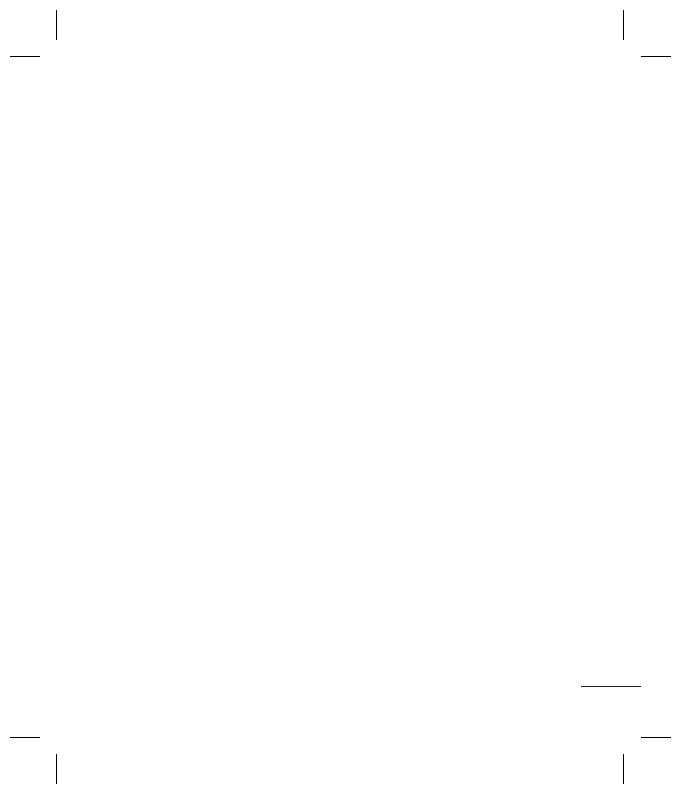
9
в
ета
ш
ей.
те,
,
и
ть.
и
и
я
о
.
,
р
а.
В
ыкл.
ь
ю
в
у
а
кты
Добавление нового контакта
1
Выберите Контакты, а затем нажмите
Новый контакт.
2
Выберите, сохранять ли новый
контакт на Телефон или SIM-карту.
3
Введите всю необходимую
информацию и нажмите Сохранить.
Добавление контакта в группу
Вы можете объединять контакты в
группы, например, сохранить номера
коллег по работе и членов семьи в
разных группах. Несколько групп,
включая Семья, Друзья, Коллеги,
VIP, Группа 1, Группа 2 и Группа 3 в
телефоне предустановленны.
Добавление изображения к
контакту
Возможность изменить отображение
контактов в адресной книге -
добавление изображения.
1 В режиме ожидания выберите
Контакты, а затем Настройки.
2 Выберите Отображать и нажмите C
фотографией.
3 Затем вернитесь к списку контактов
и выберите контакт, к которому
необходимо добавить изображение.
4 Выберите Опции, а затем выберите
Редактировать.
5 Прокрутите список вниз до
параметра Изображение. Выберите
Опции и нажмите Изображения
или Фотографировать. При
выборе параметра Изображение
можно выбрать изображение из
памяти телефона. Если выбрано
Фотографировать, откроется
видоискатель камеры, теперь можно
сфотографировать абонента для
адресной книги.
6 Выберите Сохранить.
Сообщения
Модель телефона GM200 содержит
функции работы с SMS (Служба
коротких сообщений), MMS (Служба
мультимедийных сообщений),
электронной почтой, а также
сообщениями сетевых служб.
Сообщения
1
Нажмите Меню, выберите
Сообщения, затем Новое сообщение.
2
Выберите Сообщение, чтобы
отправить SMS или MMS.
3 Откроется редактор нового
сообщения. Редактор сообщений
объединяет SMS и MMS,
переключение между режимами SMS
и MMS происходит автоматически.

10
Для редактора сообщений по
умолчанию установлен режим SMS.
4
Введите новое сообщение
с помощью режима T9 или
алфавитного режима Абв.
5
Выберите Опции > Вставить, чтобы
добавить Изображение, Звук, Видео,
Символ, SMS шаблоны, Смайлики,
Имя и Номер, Новый слайд, Тема или
Другие (Контакт/Визитная карточка/
Расписание/Заметка/Напоминание).
6
Нажмите центральную клавишу.
7
Введите номер телефона или
нажмите
Опции
и выберите
Контакты
, чтобы открыть список
контактов. Вы можете добавить
сразу несколько адресатов.
8
Выберите
Отправить
.
Настройка E-mail
С помощью электронной почты
на телефоне GM200 всегда можно
оставаться на связи. Можно быстро и
легко настроить учетную запись.
1
Нажмите Меню, выберите
Сообщения, а затем Настройки.
2 Выберите E-mail, затем Учетная
запись Email.
3 Выберите Создать и настройте
учетную запись электронной почты.
Отправка сообщений E-mail с
помощью новой учетной записи
Для отправки/получения электронных
сообщений следует настроить учетную
запись E-mail.
1
Выберите Меню, выберите
Сообщения, затем Новое
сообщение.
2 Выберите E-mail для создания нового
эл. сообщения.
3 Введите тему, затем нажмите Опции,
выберите E-mail и нажмите ОК.
4 Введите свое сообщение.
5 Чтобы добавить вложение, выберите
Опции, затем Вложения, после чего
выберите то, что нужно добавить:
Изображение, Звук, Видео,
Дополнительно (Контакт, Моя
визитная карточка или Расписание,
Заметка, Напоминание), Другое или
содержание карты памяти.
6 Нажмите Отправить и введите адрес
получателя или нажмите Опции и
выберите Контакты, чтобы открыть
список контактов.
7 Нажмите Отправить. Сообщение
будет отправлено.
Вво
д
С по
м
мож
н
сим
в
име
н
сооб
кале
н
теле
ф
мето
д
реж
и
реж
и
циф
р
При
м
подд
е
текс
т
поля
х
Пре
д
T9
Реж
и
слов
а
на о
с
клав
и
Про
с
соот
в
слов
а
всех
Алф
а
Абв
Этот
путе
м

11
и
н
ых
ную
о
вого
ц
ии,
р
ите
е
го
ь
:
и
е,
и
ли
д
рес
и
ы
ть
е
Ввод текста
С помощью клавиатуры телефона
можно вводить буквенно-цифровые
символы. Например, для сохранения
имен в разделе контактов, написания
сообщения и внесения событий в
календарь требуется ввод текста. В
телефоне предусмотрены следующие
методы ввода текста: предиктивный
режим ввода текста T9, алфавитный
режим ввода текста вручную Абв и
цифровой режим 123.
Примечание: Некоторые поля могут
поддерживать только один режим ввода
текста (например, только цифровой 123 в
полях номера телефона меню Контакты).
Предиктивный режим ввода текста
T9
Режим T9 использует встроенный
словарь для распознавания слов
на основе последовательности
клавиш, которые вы нажимаете.
Просто нажмите цифровую клавишу,
соответствующую букве для ввода,
словарь распознает слово после ввода
всех букв.
Алфавитный режим ввода текста
Абв
Этот режим позволяет вводить буквы
путем многократного нажатия клавиш с
буквенными значениями, пока нужная
буква не отобразится на дисплее.
Цифровой режим 123
Ввод цифр выполняется одним нажатием
кнопки для каждой цифры. Кроме того,
цифры можно вводить из буквенного
режима; для этого нужно нажать и
удержать нужную кнопку.
Папки с сообщениями
Нажмите Меню, выберите Сообщения.
Структура папок, используемая в
телефоне GM200, понятна и проста в
использовании.
Входящие
- Все полученные сообщения
сохраняются в папке “Входящие”.
E-mail ящик - Содержит все сообщения
эл. почты.
Черновики - Недописанные сообщения
можно сохранять в этой папке.
Исходящие
- Папка для временного
хранения отправляемых сообщений.
Отправленные
- Все успешно
отправленные сообщения сохраняются в
папке “Отправленные”.
Голосовая почта - Используется для
прослушивания голосовой почты (если
предоставляется поставщиком услуг).

12
Инфо-сообщения - Все
информационные сообщения и
обновления, полученные от оператора,
сохраняются в данной папке.
Шаблоны - Вы можете создавать
шаблоны наиболее часто используемых
SMS и MMS сообщений, которые
отправляете с телефона. В телефоне
уже есть несколько шаблонов, при
необходимости их можно редактировать.
Настройки - Дополнительные параметры
сообщений.
Мультимедиа
МР3 плеер
Телефон LG GM210 имеет встроенный
MP3 плеер, вы можете слушать свою
любимую музыку.
Воспроизведение аудиофайлов
1
Hажмите Меню и выберите
Мультимедиа, затем выберите МР3
плеер.
2
Выберите аудиофайл.
3
Выберите
для приостановки
воспроизведения.
4
Выберите
для перехода к
следующей песне.
5
Выберите
для перехода к
предыдущей песне.
6
Нажмите Назад, чтобы остановить
воспроизведение и вернуться в
меню проигрывателя MP3.
Создание списка воспроизведения
Для создания собственного списка
воспроизведения:
1 Нажмите Меню и выберите
Мультимедиа.
2 Выберите МР3 плеер и Плейлисты.
3 Нажмите Опции и выберите Новый
плейлист, введите название списка и
нажмите Сохранить.
4 Откроется папка Все записи.
Выберите все песни, которые
необходимо добавить в список
воспроизведения. Для этого
переходите к песням и нажимайте
.
5 Нажмите
ОК, чтобы сохранить
список воспроизведения.
Настройка аудиоэффекта
Можно настроить эффект Dolby или
эквалайзер LG.
1 Нажмите Меню, выберите
Мультимедиа и выберите МР3
плеер.
2 Выберите Настройки и выберите
Аудио эффект.
3 Выберите DOLBY MOBILE или
Эквалайзер LG.
Фо
т
Быс
т
1 В
ы
В
ы
вк
л
2 Н
а
съ
3 Ра
з
чт
о
ви
4 Чт
о
це
Ви
д
Про
с
1 В
р
за
т
2 В
ы
3 Н
а
об
4 Н
а
5 В
л
п
о
бу
д
6 Чт
о
Ст
о

13
т
ь
н
ия
т
ы.
ы
й
с
ка и
т
е
и
е
Фотокамера
Быстрая съемка
1 Выберите Меню, затем Мультимедиа.
Выберите Фотокамера для
включения видоискателя.
2 Наведите объектив на объект
съемки.
3 Разместите телефон таким образом,
чтобы объект съемки находился в
видоискателе.
4 Чтобы сделать снимок нажмите
центральную кнопку.
Видеокамера
Простая видеосъемка
1 В режиме ожидания выберите Меню,
затем Мультимедиа.
2 Выберите Видеокамера.
3 Наведите объектив камеры на
объект видеосъемки.
4 Нажмите клавишу
.
5 В левом нижнем углу видоискателя
появиться надпись “Rec”, таймер
будет отображать длину записи.
6 Чтобы остановить запись, выберите
Стоп.
Радио
Использование радио
Телефон LG GM200 имеет встроенное
радио, позволяющее прослушивать FM
радиостанции.
Примечание: Для прослушивания радио
и улучшения качества приема подключите
гарнитуру к разъему в верхней части
телефона.
Прослушивание радио
1
Нажмите Меню и выберите
Мультимедиа, а затем выберите
Радио.
2
Выберите Опции > Слушать через, и
выберите Динамик или Гарнитура.
Запись радио
1 Нажмите центральную клавишу во
время прослушивания радио
2 Время записи отображается на
телефоне. При необходимости
остановки записи левую
функциональную клавишу
. По
завершении записи ее содержимое
сохранится в Мои папки в качестве
файла MP3.
3 По завершении записи нажмие
Опции и выберите Удалить,
Установить как или Альбом.

14
Диктофон
Используйте Диктофон для записи
голоса и других звуков.
Мои папки
Здесь хранятся все файлы мультимедиа
(изображения, музыка, видео и другие
документы). Вы можете хранить файлы в
памяти телефона и на карте памяти. Все
мультимедиа-файлы будут сохраняться
в меню Мои папки. Нажмите Меню и
выберите Мои папки, чтобы открыть
список папок.
Изображения
В папке Изображения хранятся
стандартные изображения,
изображения, загруженные
пользователем и сделанные с камеры
телефона.
Звуки
Папка Звуки содержит стандартные
мелодии и ваши голосовые записи. Вы
можете установить мелодии в качестве
сигнала вызова, сообщения или для
выбранного контакта.
Видео
В папке Видео отображается список
загруженных видео и роликов, снятых с
помощью телефона.
Другие
Папка Другие создана для хранения
файлов, не поддерживаемых
телефоном. Таким образом она
служит для временного хранения
данных файлов и последующего их
перемещения на другие устройства.
Карта памяти
После установки внешней карты
памяти, она будет отображаться как
отдельная папка в меню Мои папки.
Игры и приложения
В телефоне GM200 заранее
установлены игры, которые помогут
вам развлечься в свободное
время. Если вы захотите добавить
дополнительные игры или приложения,
они будут сохранены в эту же папку.
Нажмите Меню и выберите Игры и
приложения.
Органайзер / Инструменты
Календарь
Вы можете просматривать
расписание в помесячном режиме.
Курсор находится на текущей
дате, а отмеченные даты содержат
запланированные события.
Доб
а
Воз
м
Доб
а
нап
о
Мож
н
и до
б
напо
Буд
и
Те ле
ф
буди
л
Кал
ь
Сод
е
как
+
умн
о
Сек
у
Секу
в ко
т
испо
Кон
в
Пре
о
нуж
н
Доб
а
вре
м
Нуж
н
спис
к
мож
е
горо
д

15
я
а
.
к
и
.
у
т
е
ния,
у
.
н
ты
Добавление заметки
Возможность создать список заметок.
Добавление записи в список
напоминаний
Можно просматривать, редактировать
и добавлять задачи в список
напоминания.
Будильник
Телефон позволяет задавать до 5
будильников.
Калькулятор
Содержит стандартные функции, такие
как +, –, x, ÷: сложение, вычитание,
умножение и деление.
Секундомер
Секундомер доступен в том же виде,
в котором мы привыкли видеть и
использовать обычный секундомер.
Конвертер
Преобразует любое измерение в
нужную Вам величину.
Добавление города в мировое
время
Нужный город можно добавить к
списку мирового времени. Вы также
можете проверить время в основных
городах по всему миру.
Услуги SIM
Эта функция зависит от SIM-карты
и сетевых услуг. Если SIM-карта
поддерживает сервис SAT (SIM
Application Toolkit), это меню будет
иметь заданное имя оператора услуг,
хранящееся на SIM-карте.
Браузер
Доступ к сети Интернет
Подключение к домашней странице.
Домашняя страница определяется
в активном профиле. Если она не
определена пользователем, то
будет использоваться страница,
установленная оператором. Вы можете
подключиться непосредственно к
необходимому веб-сайту.
1
Нажмите Меню и выберите Браузер.
2
Для доступа напрямую к домашней
странице обозревателя выберите
Домашняя. Другой вариант:
выберите Переход к URL и введите
необходимый URL, а затем нажмите
ОК.

16
Соединения
Изменение настроек соединения
Настройки соединения уже установлены
вашим оператором сети. Если требуется
изменить настройки, используйте
данное меню.
В этом меню можно настраивать
конфигурации сети и профили доступа
к данным.
• Bluetooth - Настройте Bluetooth® на
вашем телефоне GM200. Телефон
содержит функцию распознавания
новых устройств или поиска
подключенных устройств.
• Сеть - Телефон GM200 автоматически
подключит вас к избранной сети.
Для изменения этих настроек
воспользуйтесь данным меню. Это
меню позволит вам также получить
новые точки доступа.
• Тип USB подключения - Выберите
Модем и выполните синхронизацию
телефона GM200 с помощью
программного обеспечения LG PC
Suite для копирования файлов с
телефона. Если в телефон вставлена
карта памяти, выберите Съемный
диск для использования телефона в
качестве USB-флэш накопителя.
Примечание: Для использования режима
USB-накопителя в телефон необходимо
вставить карту памяти.
Изменение настроек Bluetooth
1
Нажмите Меню, затем Настройки
и выберите Соединения, а затем
Bluetooth.
2
Выберите Настройки Bluetooth.
Вносите следующие изменения:
• Распознавание - Выберите режим
видимости вашего устройства для
других: Видимый или Скрытый.
• Имя - Введите имя для вашего
телефона GM200.
• Адрес
- Просмотр вашего адреса
Bluetooth.
• Основная память
- Выбор
предпочтительного носителя для
сохранения файлов.
Соединение с другим устройством
Bluetooth
При подключении телефона GM200 к
другим устройствам можно установить
пароль для защиты соединения. То
есть соединение можно сделать более
безопасным.
1
Убедитесь, что Bluetooth на вашем
телефоне находится в положении
Вкл. и Видимый. Для изменения
ра
с
На
с
Ра
с
2 В м
ус
т
3 Те л
уст
за
в
па
р
4 Вы
б
не
о
зат
е
и в
ы
5 Те л
уст
вв
е
6 Со
е
па
р
Пр
о
Нас
т
Вы м
кро
м
1 Н
а
П
р
2 В
ы
на
ж
3 М
о
гр
о
кл

17
ж
има
м
о
и
м
м
0
к
в
ить
л
ее
м
и
распознавания откройте меню
Настройки Bluetooth и выберите
Распознавание, затем Видимый.
2 В меню Bluetooth выберите Список
устройств и Новое.
3 Телефон GM200 выполнит поиск
устройств. Когда поиск будет
завершен, на экране отобразятся
параметры Пара и Обновить.
4 Выберите устройство, к которому
необходимо выполнить подключение,
затем нажмите Пара, введите пароль
и выберите OK.
5 Телефон соединится с другим
устройством, на котором потребуется
ввести тот же пароль.
6 Соединение Bluetooth, защищенное
паролем, готово.
Профили
Настройка профилей
Вы можете настроить все профили,
кроме профилей Тихий и Вибрация.
1 Нажмите Меню и выберите
Профили.
2 Выберите необходимый профиль и
нажмите Настроить.
3 Можно настроить тип, мелодию и
громкость сигнала вызова, SMS и
клавиш.
Перевод ваших профилей в разряд
“Умных”.
Вы можете выбирать подходящий
уровень громкости в зависимости от
обстановки.
1 Нажмите Меню и выберите Профили.
2 Выберите Общий или Громкий.
Данную функцию возможно
применить только к данным
профилям.
3 Выберите Создание “умных”
профилей.
4 Телефон подскажет вам
необходимый уровень громкости.
Настройки
Дата и Время
Настройка функций, связанных с датой
и временем.
Язык
Возможность менять язык текста на
дисплее телефона. Эти изменения
также влияют на язык ввода.
Дисплей
Возможно изменение настроек дисплея
телефона.
Ярлыки
Вы можете изменить настройки 4
навигационных клавиш.

18
Безопасность
Для защиты телефона GM200 и
содержащейся в нем важной
информации измените настройки
безопасности.
• Запрос PIN-кода - Запрос PIN-кода
при включении телефона.
• Блок. клавиш - Автоматическая
блокировка клавиатуры в режиме
ожидания, которая блокирует любые
действия с кнопками.
• Блокировка телефона - Выбор
условия для блокировки телефона
– При включении телефона, При
замене SIM-карты или Немедленно.
•
Блокировка приложения - Вы можете
настроить блокировку приложений
для защиты от неавторизированного
доступа к Изображениям, Календарю,
Заметкам, Напоминаниям и
Сообщениям. Потребуется ввести
Защитный код.
• Анти-вор телефона (ATMT) - при
краже телефона он отправляет SMS
на номера, настроенные настоящим
владельцем. Для активации функции
ATMT необходимо включить ATMT
и настроить соответствующие
параметры, указав имя, основной и
дополнительный номера. Код ATMT
по умолчанию - 0000. SMS от системы
ATMT содержит информацию об IMEI
украденного телефона и номере
человека, использующего данный
телефон.
•
Изменить коды
-
Изменение
защитного кода, PIN2-кода или кода
ATMT.
Использование режима “Не в сети”
Данная функция переключает режим
Не в сети в положение Вкл. или Выкл.
При включенном режиме Не в сети
вы не сможете совершать вызовы,
подключаться к интернету, а также
отправлять сообщения.
Экономичный режим
Установка параметра экономии
энергии: Вкл. или Выкл.
Сброс настроек телефона
Параметр Сброс позволяет вернуть
заводские настройки. Для активации
данной функции необходим защитный
код.
Состояние памяти
Менеджер памяти используется для
определения текущего состояния
областей памяти - Общая, Занято, SIM-
карта и Карта памяти.
Озн
а
инст
р
реко
для
з
зако
н
инф
о
руко
Воз
д
изл
у
Инф
о
рад
и
удел
(SAR
)
Дан
н
соот
в
треб
о
возд
е
треб
о
безо
п
обес
неза
в
• В
р
во
ис
из
ко
A
b
на
Рек
о

19
е
мы
M
EI
к
ода
т
и”
и
м
кл.
и
ь
и
и
н
ый
я
I
M-
Ознакомьтесь с несложными
инструкциями. Несоблюдение данных
рекомендаций может быть опасно
для здоровья или противоречить
законодательству. Подробная
информация содержится в настоящем
руководстве.
Воздействие радиочастотного
излучения
Информация о воздействии
радиочастотного излучения и
удельном коэффициенте поглощения
(SAR)
Данная модель телефона, GM200,
соответствует действующим
требованиям безопасности по
воздействию радиоволн. Данные
требования включают в себя пределы
безопасности, разработанные для
обеспечения безопасности всех лиц,
независимо от возраста и здоровья.
• В рекомендациях по ограничению
воздействия радиоволн
используется единица измерения,
известная как удельный
коэффициент поглощения (Specific
Absorption Rate) или SAR. Испытания
на SAR проводятся на основе
стандартизованного метода при
работе телефона на передачу на
самом высоком разрешенном уровне
мощности во всех используемых
полосах частот.
• Несмотря на то, что возможны
разные уровни SAR для различных
телефонов LG, все они соответствуют
применимым рекомендациям
по ограничению воздействия
радиоволн.
• Предел SAR, рекомендованный
международной Комиссией
по вопросам защиты от
неионизирующего излучения
(ICNIRP), составляет 2 Вт/кг,
усредненные на десять (10) грамм
ткани.
• Наибольшее значение SAR
для данной модели телефона,
испытанной DASY4, при
использовании вблизи уха
составляет 0.473 Вт/кг (10 г) и при
ношении на теле 0.224 Вт/кг (10 г).
• Сведения по данным SAR для
жителей стран/регионов,
которые приняли предел SAR,
рекомендованный Институтом
инженеров по электротехнике
и электронике (IEEE), 1.6 Вт/кг,
усредненные на (1) грамм ткани.
Рекомендации по безопасной и эффективной эксплуатации

20
Уход и техническое обслуживание
ВНИМАНИЕ
Пользуйтесь только одобренными
для использования с данной моделью
телефона аккумуляторами, зарядными
устройствами и аксессуарами.
Использование других аксессуаров может
привести к аннулированию гарантии и
быть опасно для здоровья.
• Не разбирайте телефон. При
необходимости ремонта обратитесь
к квалифицированному специалисту
сервисного центра.
• Держите устройство вдали от
электрических приборов, таких как
телевизоры, радиоприемники и
компьютеры.
• Телефон следует держать вдали
от источников тепла, таких как
радиаторы и плиты.
• Не роняйте телефон.
• Не подвергайте телефон
механическим вибрациям и тряске.
• Выключайте телефон, если этого
требуют действующие правила.
Например, не используйте телефон
в больницах, поскольку он может
повлиять на чувствительное
медицинское оборудование.
• Во время зарядки телефона не
касайтесь его мокрыми руками.
Это может вызвать поражение
электрическим током и серьезное
повреждение телефона.
• Не выполняйте зарядку телефона
рядом с легковоспламеняющимися
материалами, так как телефон при
зарядке нагревается, что может
привести к возгоранию.
• Для чистки поверхности используйте
сухую ткань. (Не используйте
растворители, бензин или спирт).
• Во время зарядки телефона не
кладите его на предметы мягкой
мебели.
• Телефон необходимо заряжать в
хорошо проветриваемой области.
• Не подвергайте телефон воздействию
густого дыма или пыли.
• Не храните телефон рядом
с кредитными картами или
проездными билетами; это может
привести к порче информации на
магнитных полосах.
Рекомендации по безопасной и эффективной эксплуатации (Продолжение)
• Не
пр
е
по
в
• Не
жи
• Не
пр
о
на
у
не
о
Кач
е
Эле
к
• Бе
м
о
м
е
кл
ди
ка
р
• М
о
в
ы
сл
у
• Н
е
во
ра
д
р
Без
о
Озн
а
Рек
о
Страница загружается ...
Страница загружается ...
Страница загружается ...
Страница загружается ...
Страница загружается ...
Страница загружается ...
Страница загружается ...
Страница загружается ...
Страница загружается ...
Страница загружается ...
-
 1
1
-
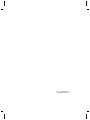 2
2
-
 3
3
-
 4
4
-
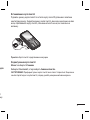 5
5
-
 6
6
-
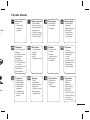 7
7
-
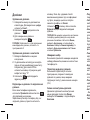 8
8
-
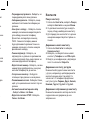 9
9
-
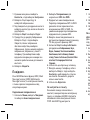 10
10
-
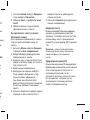 11
11
-
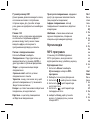 12
12
-
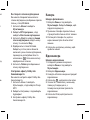 13
13
-
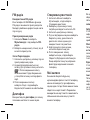 14
14
-
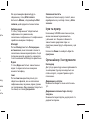 15
15
-
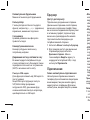 16
16
-
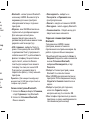 17
17
-
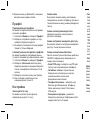 18
18
-
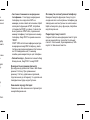 19
19
-
 20
20
-
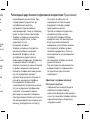 21
21
-
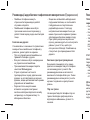 22
22
-
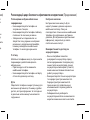 23
23
-
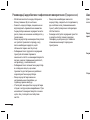 24
24
-
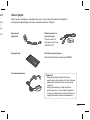 25
25
-
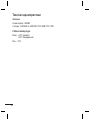 26
26
-
 27
27
-
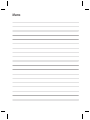 28
28
-
 29
29
-
 30
30
-
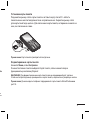 31
31
-
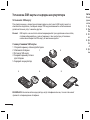 32
32
-
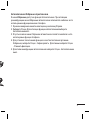 33
33
-
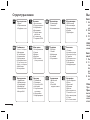 34
34
-
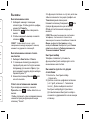 35
35
-
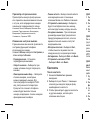 36
36
-
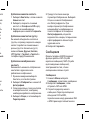 37
37
-
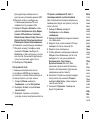 38
38
-
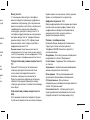 39
39
-
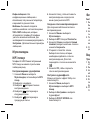 40
40
-
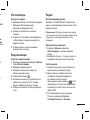 41
41
-
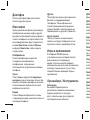 42
42
-
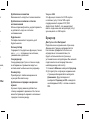 43
43
-
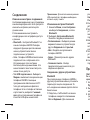 44
44
-
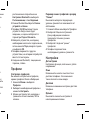 45
45
-
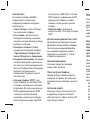 46
46
-
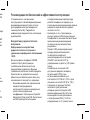 47
47
-
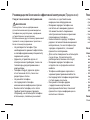 48
48
-
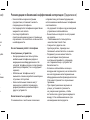 49
49
-
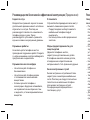 50
50
-
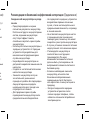 51
51
-
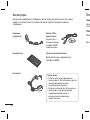 52
52
-
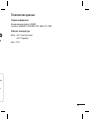 53
53
-
 54
54
-
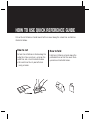 55
55
-
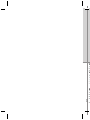 56
56
-
 57
57
-
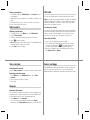 58
58
Задайте вопрос, и я найду ответ в документе
Поиск информации в документе стал проще с помощью ИИ
Похожие модели бренда
-
LG GM200.AMORBK Руководство пользователя
-
LG KP152Q.ACISBK Руководство пользователя
-
LG GS200.AMORBK Руководство пользователя
-
LG KC550.AGBRSV Руководство пользователя
-
LG KF510.ACISDG Руководство пользователя
-
LG A100 Руководство пользователя
-
LG KS360.ACZEWN Руководство пользователя
-
LG KM380.ASWSDW Руководство пользователя
-
LG GD330.ATFRBK Руководство пользователя
-
LG GM205 Руководство пользователя